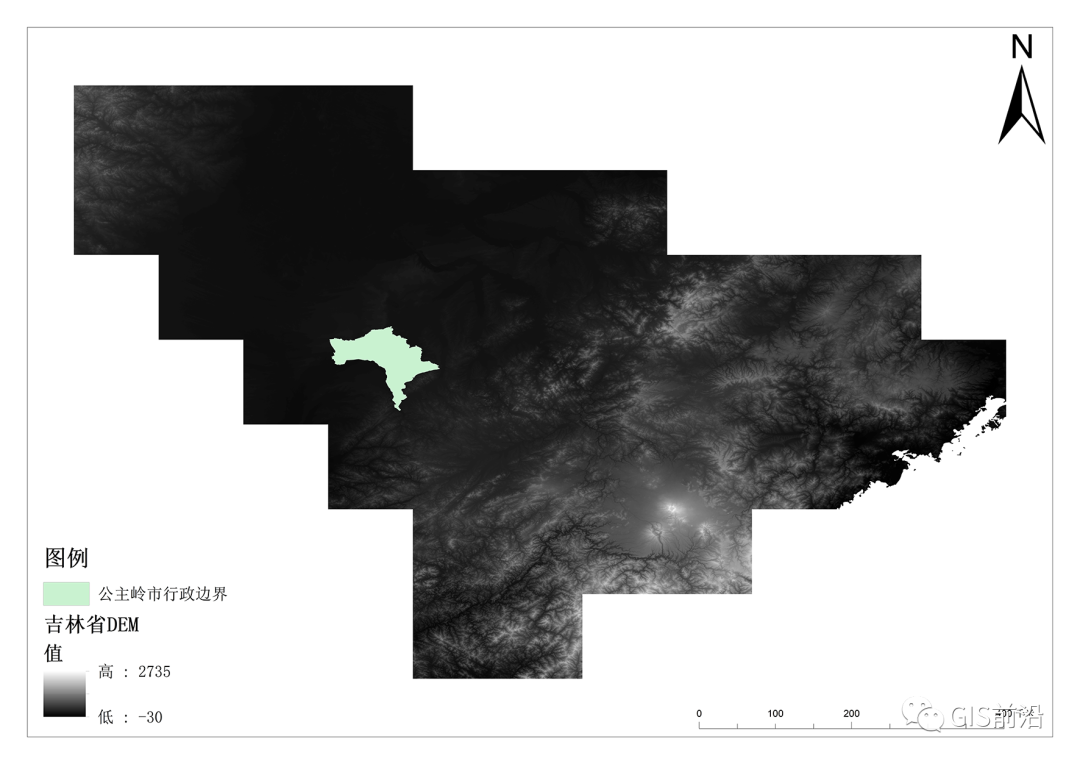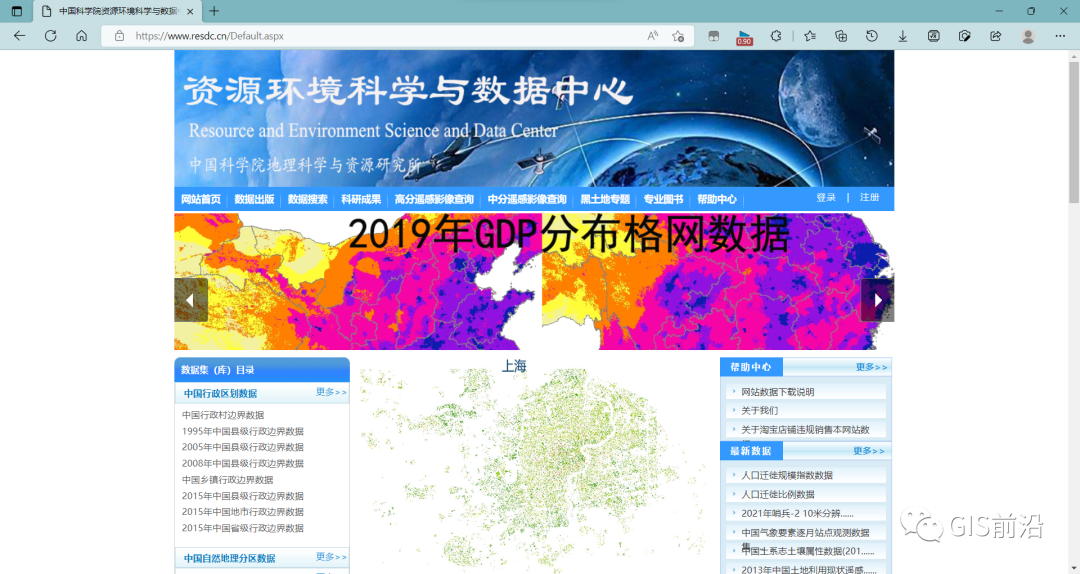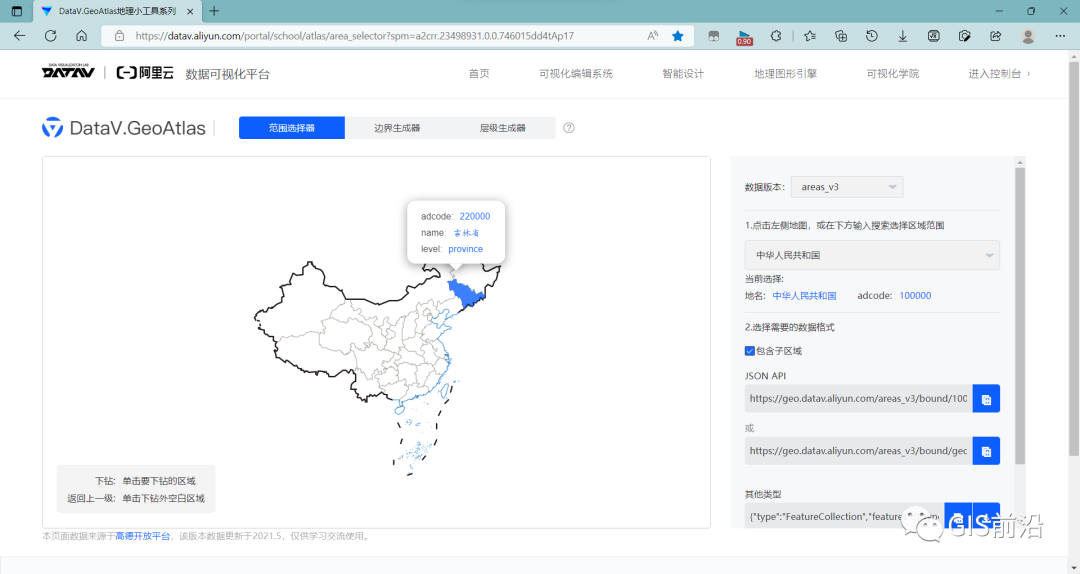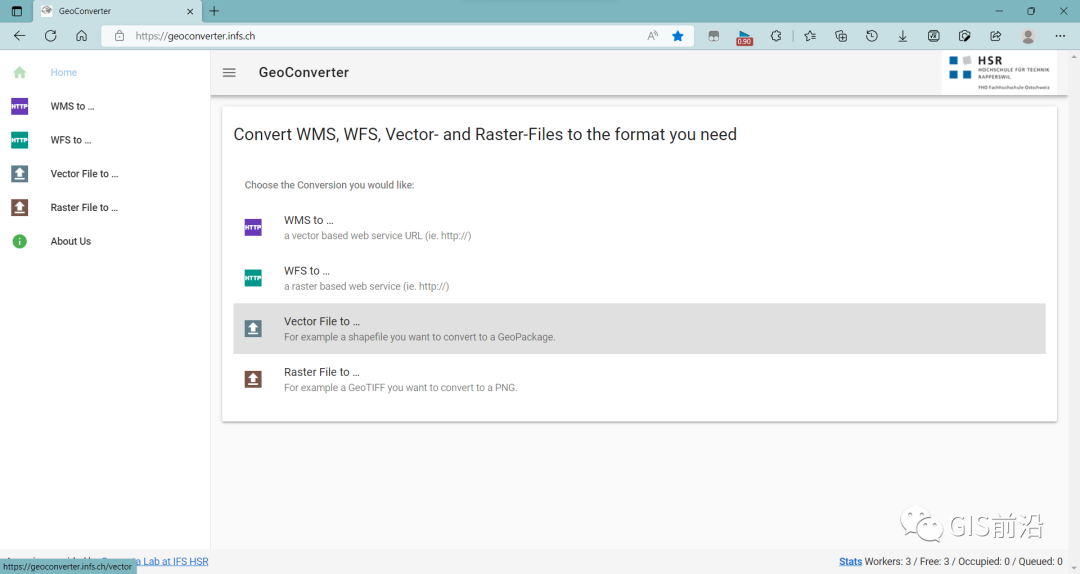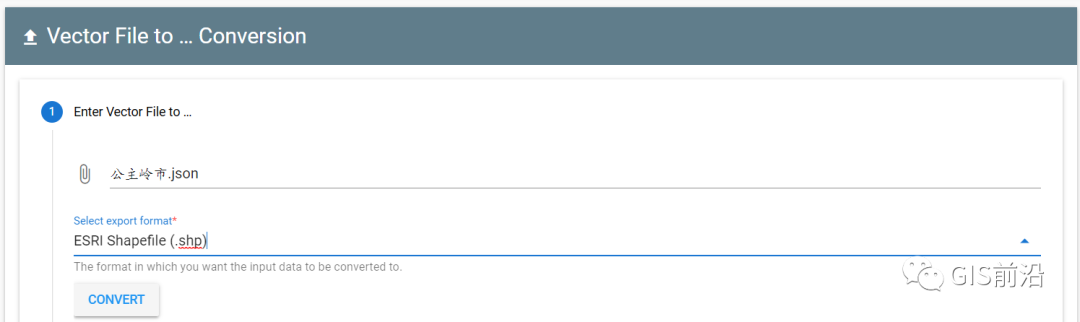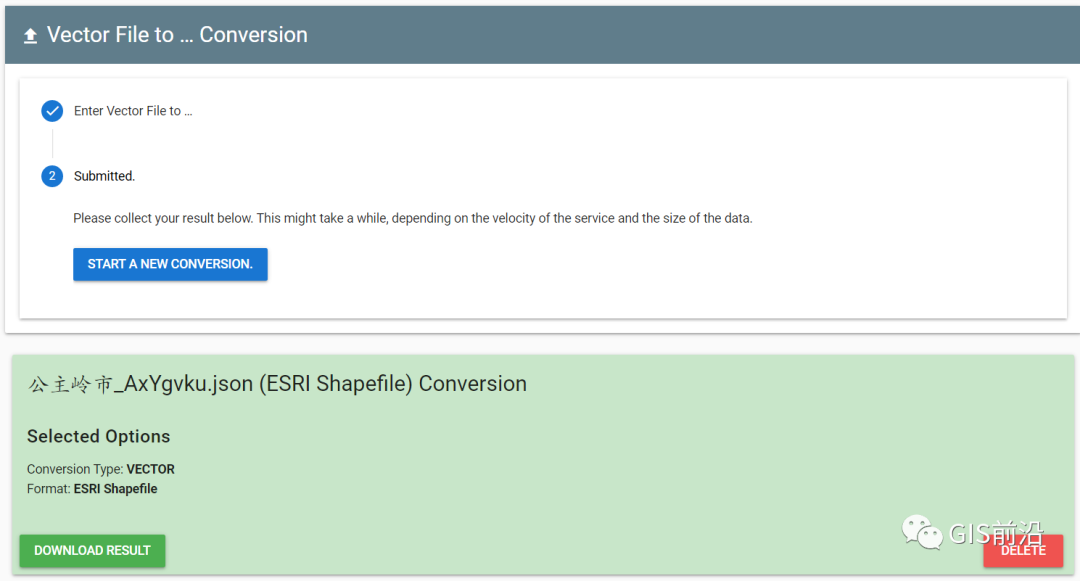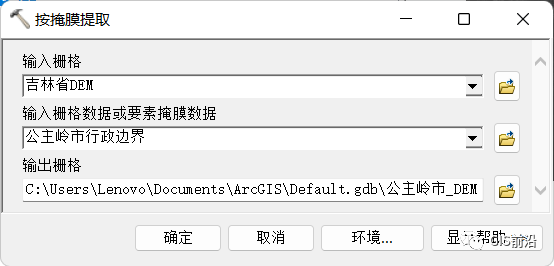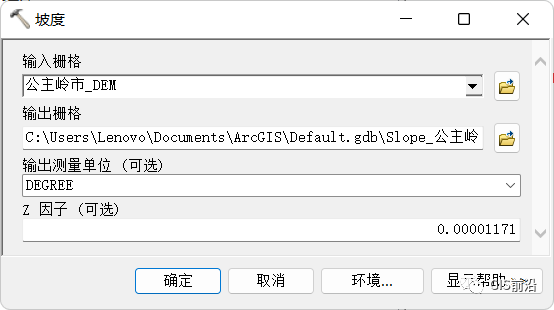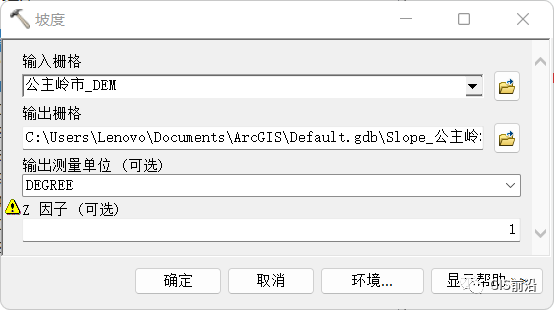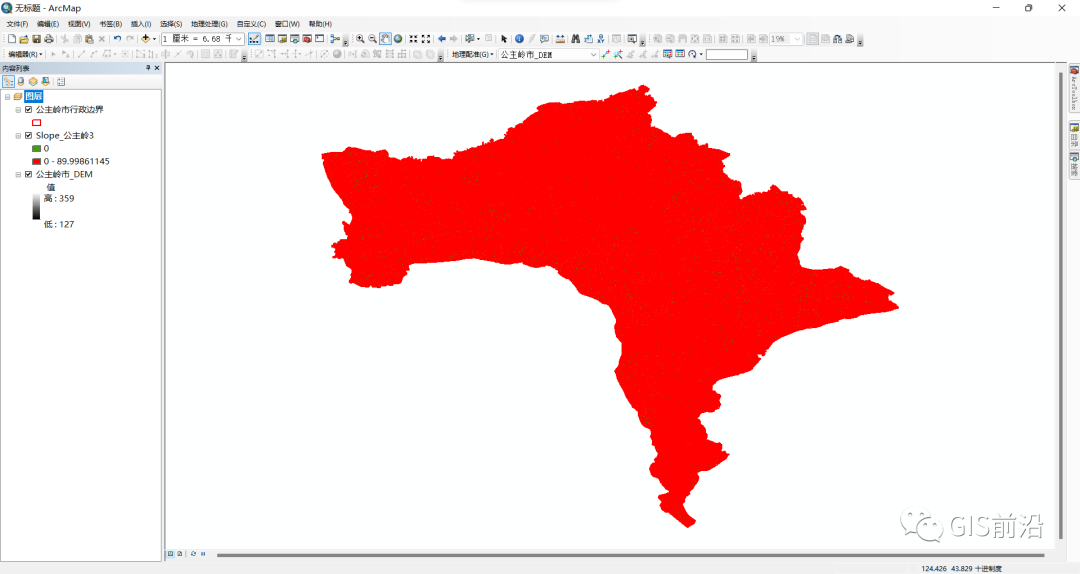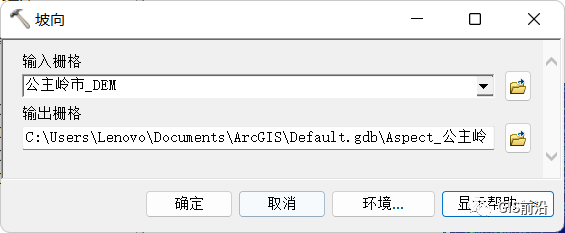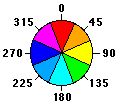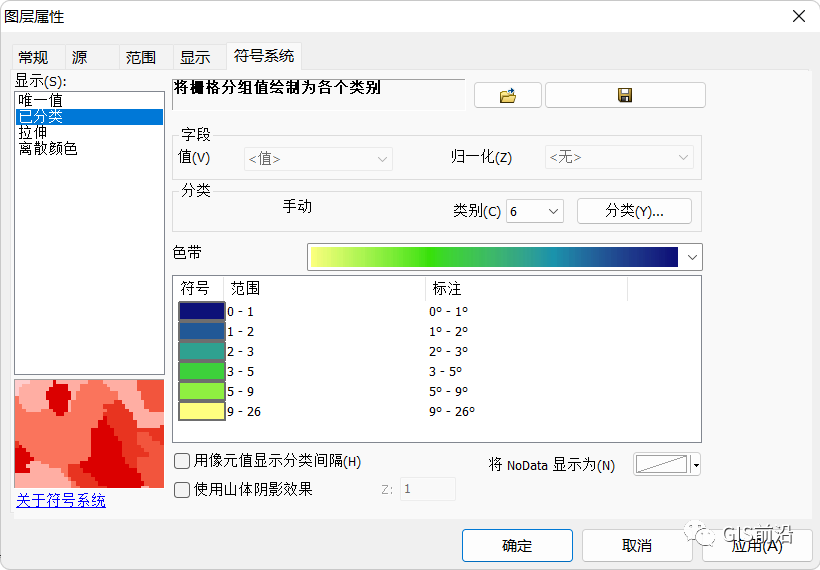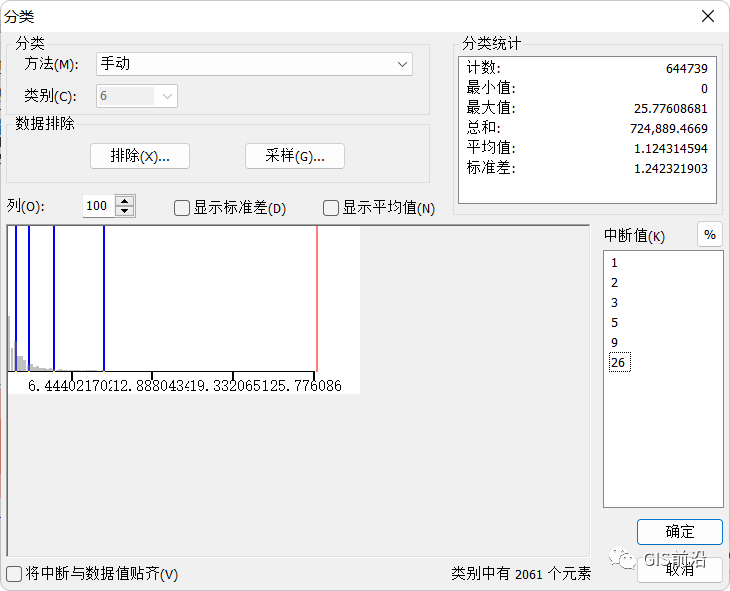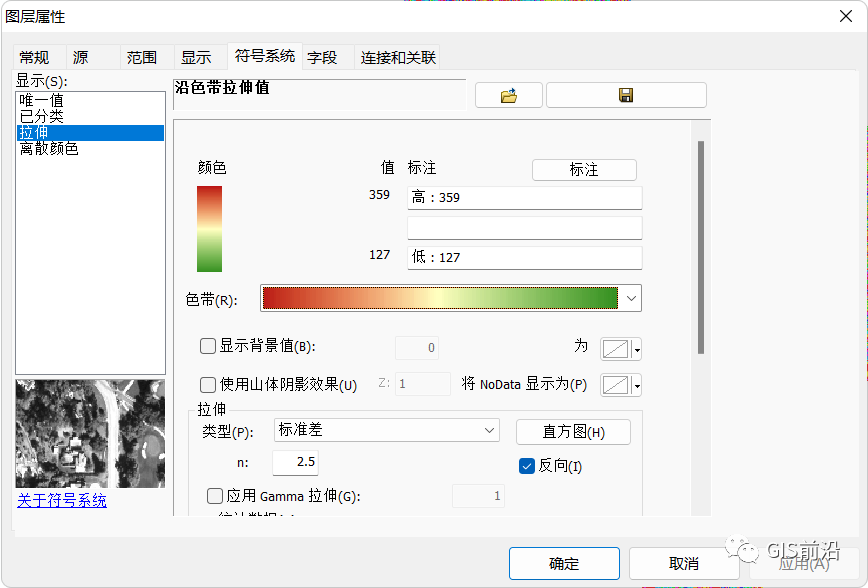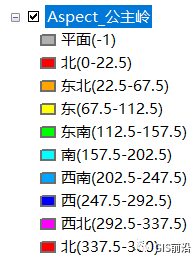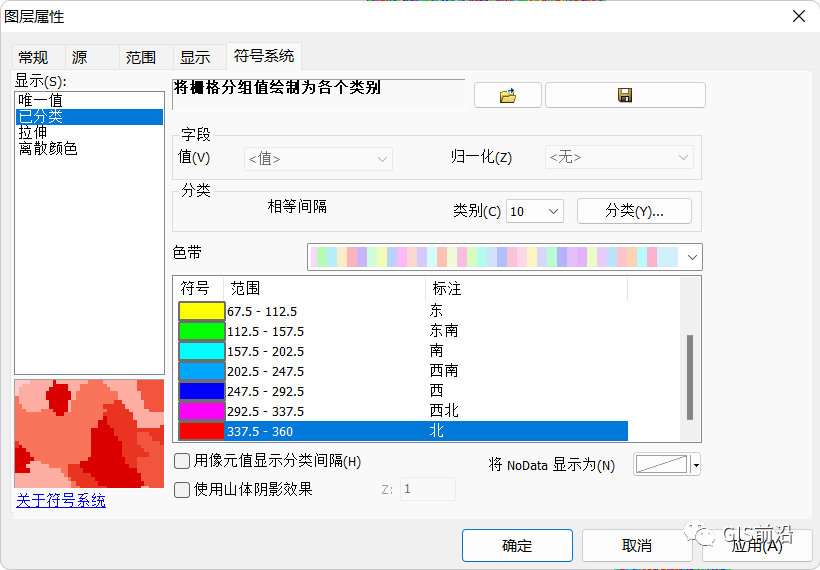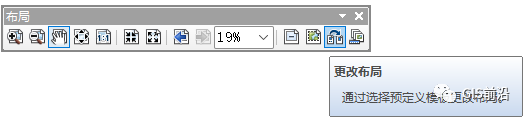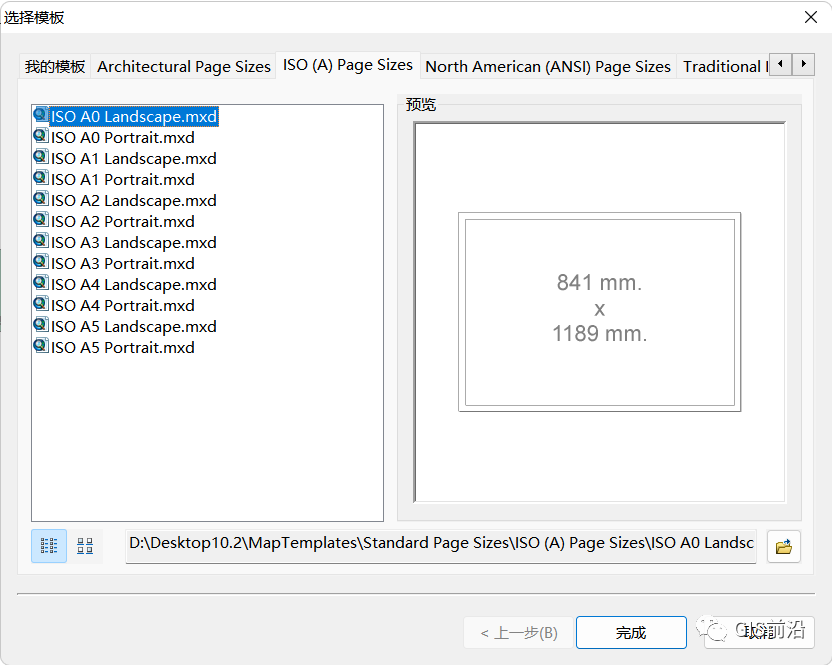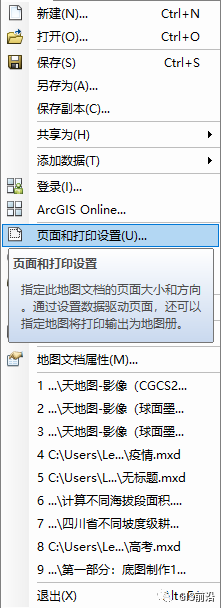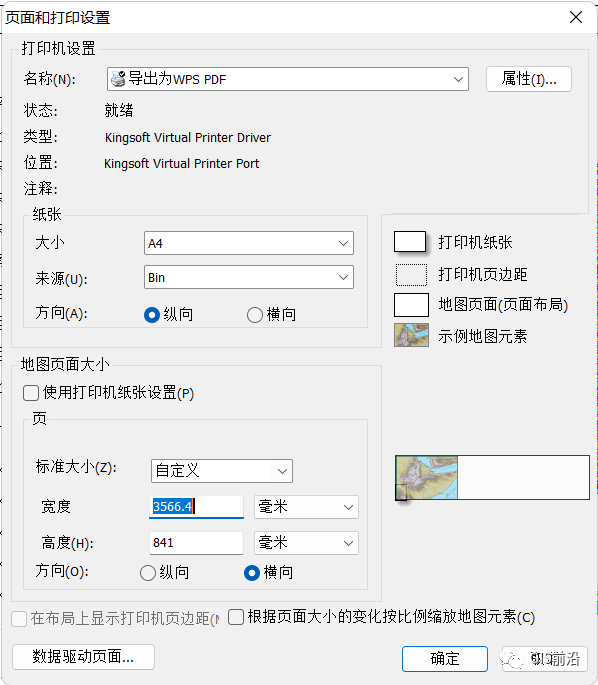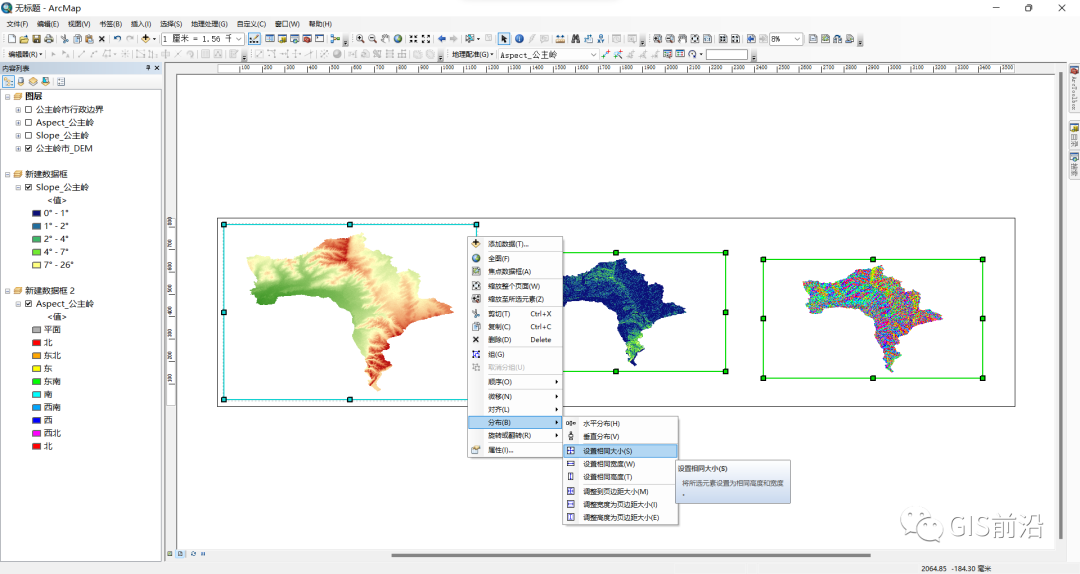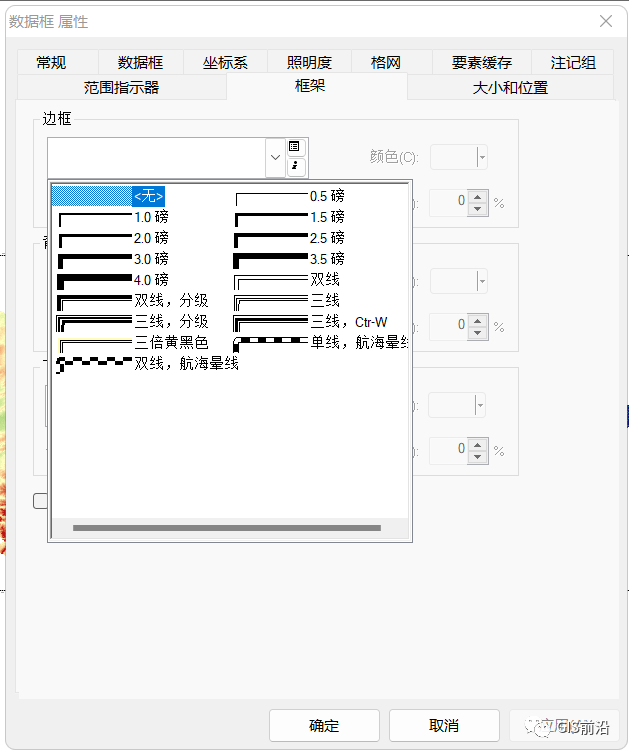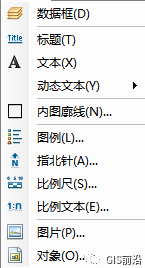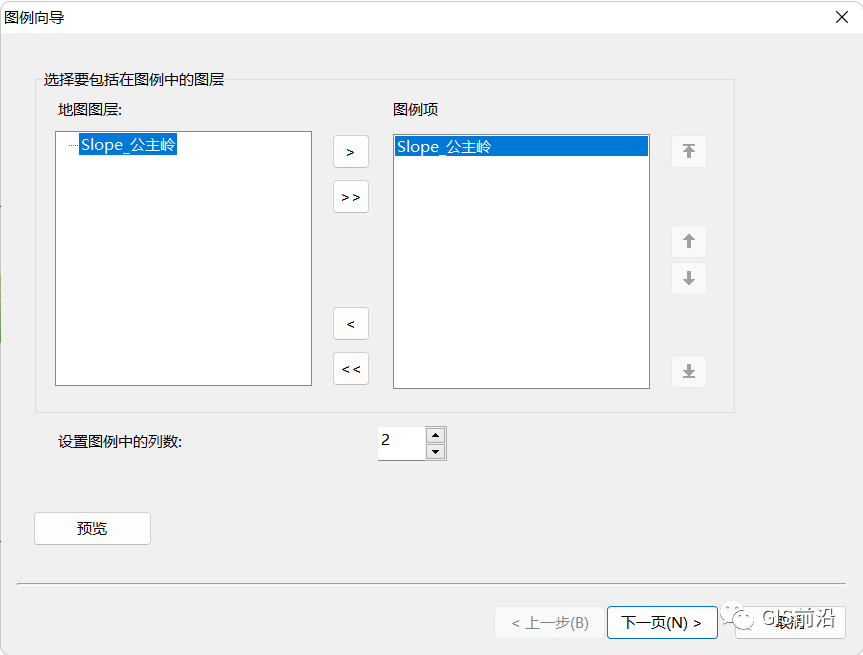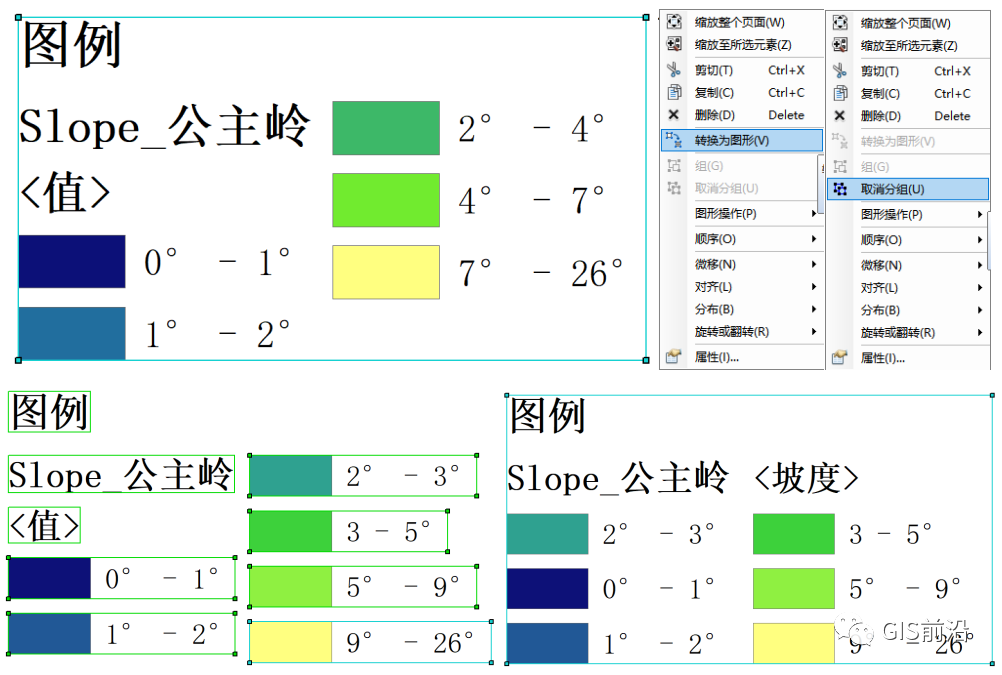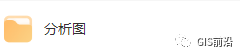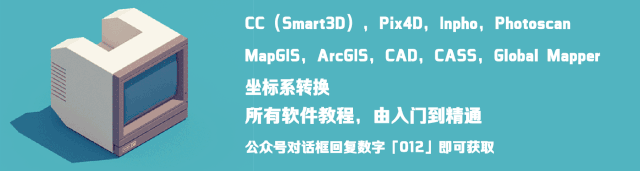
一、数据来源介绍
1. 数字高程数据
数字高程数据来源于中国科学院资源环境科学与数据中心(https://www.resdc.cn/Default.aspx)。
2. 公主岭市行政边界数据
行政边界数据来源于阿里云数据可视化平台(https://datav.aliyun.com/portal/school/atlas/area_selector?spm=a2crr.23498931.0.0.746015dd4tAp17),该网站可下载我国各省份、各地市、各区的行政边界,不过下载下来的并不是.shp格式的而是.json格式的。
二、数据预处理
1. 公主岭市行政边界数据预处理
JSON格式是一种轻量级的数据交换格式,采用完全独立于编程语言的文本格式来存储和表示数据,没有办法直接在ArcGIS中使用,需要我们使用另一个网站进行数据格式转换,这个网站的名字叫做Geoconverter(https://geoconverter.infs.ch/)。
点击灰底白色向上箭头的小图标(列表第三,Vector File to...),在之后的页面当中,第一行填入.json格式的数据,第二行选择要转换成什么格式的数据,填入完成后点击CONVERT,在之后的页面中点击左下角绿色的DOWNLOAD RESULT下载即可。
2. 数字高程数据预处理
利用按掩膜提取工具对公主岭市数字高程数据进行裁剪。
工具位置: Spatia Analyst 工具 -> 提取分析 -> 按掩膜提取
三、数据处理
1. 计算坡度
利用坡度工具和数字高程数据计算坡度。坡度工具用于为每个像元计算值在从该像元到与其相邻的像元方向上的最大变化率。实际上,高程随着像元与其相邻的八个像元之间距离的变化而产生的最大变化率可用来识别自该像元开始的最陡坡降。
该工具会将一个平面与要处理的像元或中心像元周围一个 3 x 3 的像元邻域的 z 值进行拟合。该平面的坡度值通过最大平均值法来计算。坡度值越小,地势越平坦;坡度值越大,地势越陡峭。
如果邻域内某个像元位置的 z 值为 NoData,则将中心像元的 z 值指定给该位置。在栅格的边缘上,至少有三个像元(在栅格范围外)的 z 值为 NoData。中心像元的 z 值将被指定给这些像元。最后得出与这些边缘像元拟合的 3 x 3 平面的扁率,不过这通常会使坡度减小。
在进行坡度分析的时候,有可能会出现如下问题,Z因子出现黄色感叹号,明明DEM数据是正常的,但是处理得到的数据大部分坡度值大于80,如下图所示。
这里我们给Z因子设置一个合适的数值即可。
DEM水平坐标(x,y)的单位为度(°),而高程坐标为米(m),两者的单位不一致,则是需要使用z因子来转换的。z因子具体填写什么数值,跟具体纬度位置有关;如果z因子填写不正确,那么坡度分析结果也是错误的。z因子转换说明如下所示:
当输入栅格位于球面坐标系中,例如采用十进制度时,z 因子的正确使用尤为重要。如果输入表面栅格不在投影坐标系中,则从山体阴影中得到的输出看起来通常会很奇怪。这是由于在水平地面单位与高程 z 单位之间的测量存在差异。由于经度的长度随着纬度而变化,因此需要为该纬度指定一个适当的 z 因子。
如果 x,y 单位是十进制度而 z 单位是米,则适用于特殊纬度的正确的 z 因子如下:
而公主岭纬度范围在北纬43.1614560001°~44.1599840083°之间,所以Z因子选用0.00001171即可。
2. 计算坡向
利用坡度工具和数字高程数据计算坡向,坡向用于识别出从每个像元到其相邻像元方向上值的变化率最大的下坡方向。坡向可以被视为坡度方向。输出栅格中各像元的值可指示出各像元位置处表面的朝向的罗盘方向。将按照顺时针方向进行测量,角度范围介于 0(正北)到 360(仍是正北)之间,即完整的圆。不具有下坡方向的平坦区域将赋值为 -1。坡向数据集中每个像元的值都可指示出该像元的坡度朝向。
3. 符号化显示
右键坡度图层,选择属性 -> 符号系统 -> 已分类,选择一个合适颜色或者使用默认颜色,类别可以根据需要进行调整,点击分类,可设置中断值为整数,在标注栏里编入坡度级。
双击DEM图层名称,更改一下颜色即可。
坡向图层,本身就标注好了,不需要处理,若是嫌数字太乱,可以双击坡向图层名称在标注栏里去掉就好了。
四、布局视图
1. 更改布局
在布局工具栏中选择更改布局 -> ISO(A)Page Sizes -> ISO AO Landscape.mxd,当然也可以挑选个人喜欢的布局。
点击点击软件左上角的【文件】,选择页面和打印设置,将宽度变为原来的3倍。
2. 添加数据框
点击插入,选择是数据框,新建两个数据框,一个放坡度数据,一个放坡向数据。
三个数据框全部选中,右键选择分布 -> 设置相同大小,调整位置再次选择水平分布。
右键数据框名称,选择属性 -> 框架,可将边框设置为无。
3. 添加地图必要元素
依次点击三个数据框,在地图中插入标题、图例、指北针、比例尺等地图必要元素准备出图。
添加图例时,第一页可以设置列数为两列。
若对排版不满意可以右键图例,将图例转换为图形,然后取消分组,编辑图例。
由于数据框大小相同,缩放比例相同,所以使用同样的比例尺即可。
五、成果展示

数据下载
进入本公众号后台
发送数字
1771
获取下载链接
文件名:分析图
- END -
数字孪生,虚实融合开启智慧之门
7.72GB ARCGIS ERDAS ENVI干货教程网盘下载
收藏!ArcGIS常用功能快捷键汇总,提高你的工作效率
ArcGIS综合制图完整版.doc(文档及练习数据可下载)